Jak ustalić harmonogram czynności automatycznych?
Kolejnym krokiem wymaganym do uruchomienia czynności automatycznych jest ustalenie harmonogramu tych czynności.
Po uruchomieniu usługi Wapro Czynności automatyczne na ekranie wyświetli się okno listy zadań czynności automatycznych. Po kliknięciu przycisku Lista harmonogramów (klawisze Ctrl+L) wyświetli się lista harmonogramów. Aby dodać nowy harmonogram, należy kliknąć przycisk Dodaj (klawisz Ins).
W oknie Konfiguracja harmonogramu należy określić wymagane parametry:
- Aktywny - umożliwia włączanie lub wyłączanie harmonogramu.
- Wykonaj jednorazowo - umożliwia zdefiniowanie harmonogramu, który zostanie wykony jeden raz:
- postawienie znacznika aktywuje sekcję Wykonanie jednorazowe, w której należy określić daty oraz czas wykonania,
- odznaczenie aktywuje sekcję Wykonanie okresowe, w której możliwe jest dokładne określenie harmonogramu wykonań okresowych:
- na początku miesiąca - kolejna amortyzacja naliczona będzie za okres poprzedni,
- na końcu miesiąca - kolejna amortyzacja naliczona będzie za okres bieżący.
Opcje dni uaktywniają się dla harmonogramów wykonywanych co tydzień.
- Uruchom w przypadku niewykonania w zaplanowanym czasie - jeżeli w okresie, w którym zaplanowane jest wykonanie czynności automatycznej jej wykonanie było niemożliwe (np. serwer był wyłączony), czynność zostanie wykonana w najbliższym możliwym terminie.
- Okres trwania - umożliwia określenie okresu, w którym harmonogram powinien być uruchamiany. Harmonogram może być aktywny do wybranego dnia lub może być aktywny w nieskończoność, po zaznaczeniu opcji Powtarzaj w nieskończoność.
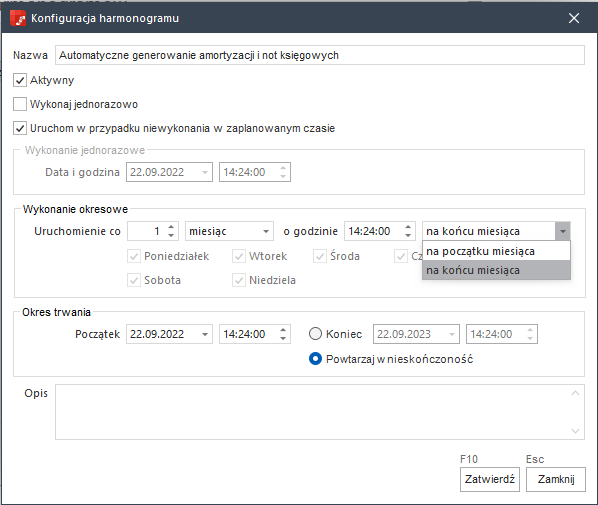
Po wprowadzeniu wszystkich danych, kliknij przycisk Zatwierdź (klawisz F10).
Dodany harmonogram możesz zmodyfikować - przycisk Popraw (klawisz F2) lub usunąć - przycisk Usuń (klawisz Del).
Aby zapoznać się z historią utworzonych wpisów, kliknij przycisk Historia (klawisze Ctrl+H) w oknie Lista zadań.
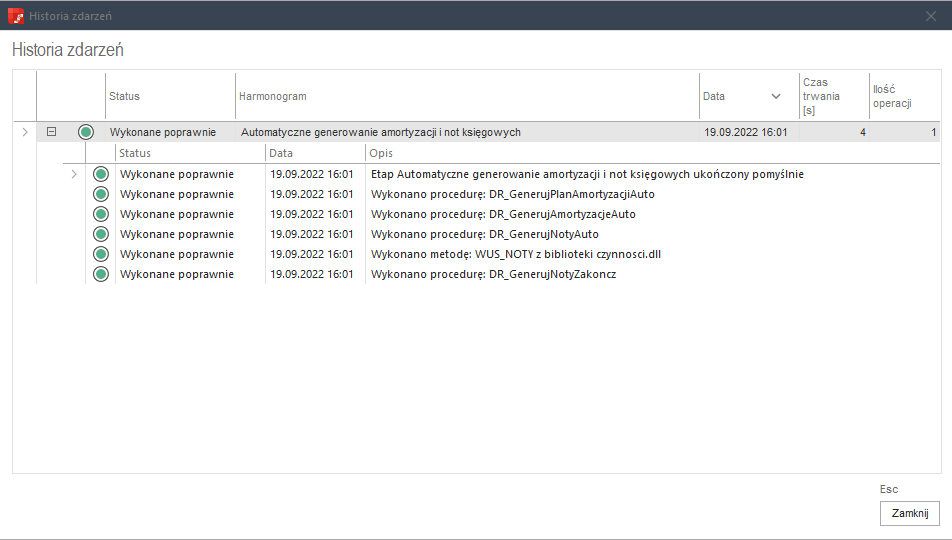
W systemie Wapro ERP pola w oknach Lista harmonogramów oraz Konfiguracja harmonogramu umożliwiają ustawienie wielu parametrów konfiguracji dla różnorodnych zadań automatycznych, dlatego możliwości konfiguracyjne są bardziej rozbudowane niż wymaga tego konkretny harmonogram.